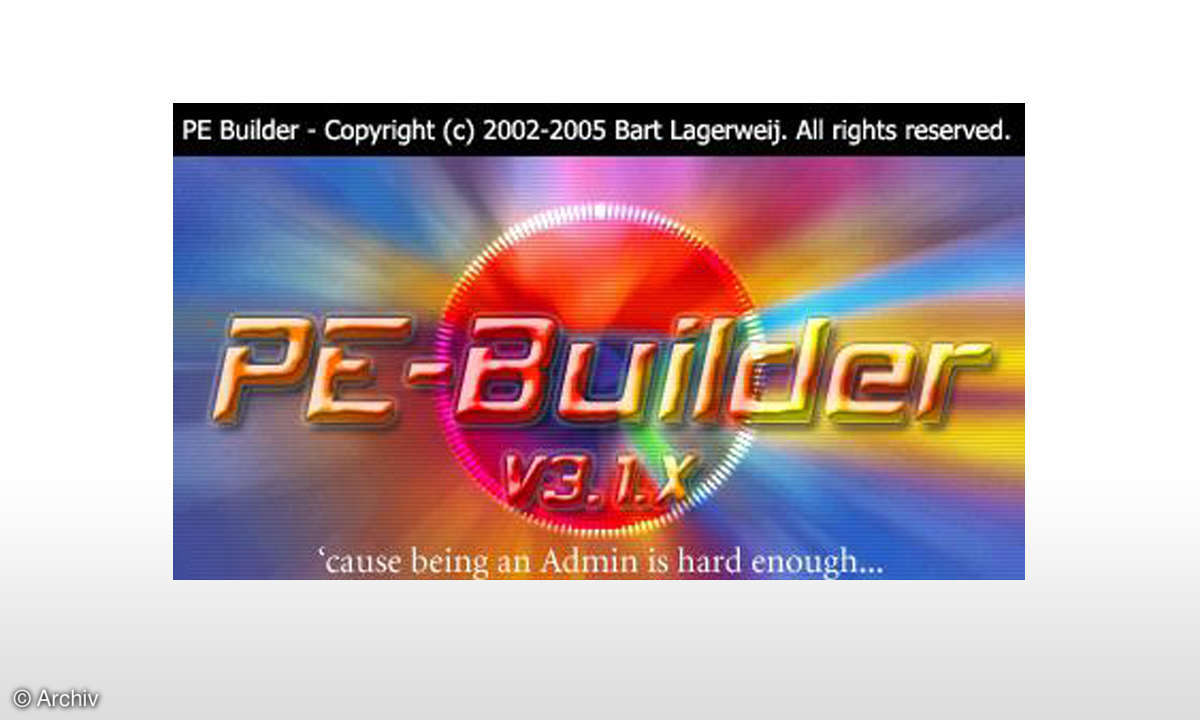Eigene Windows-PE-CD
- Eigene Rettungs-CD oder USB-Stick für Windows 7
- USB-Stick erweitern, Treiber einbinden
- Eigene Windows-PE-CD
Eigene Windows PE-CD ...
Eigene Windows PE-CD
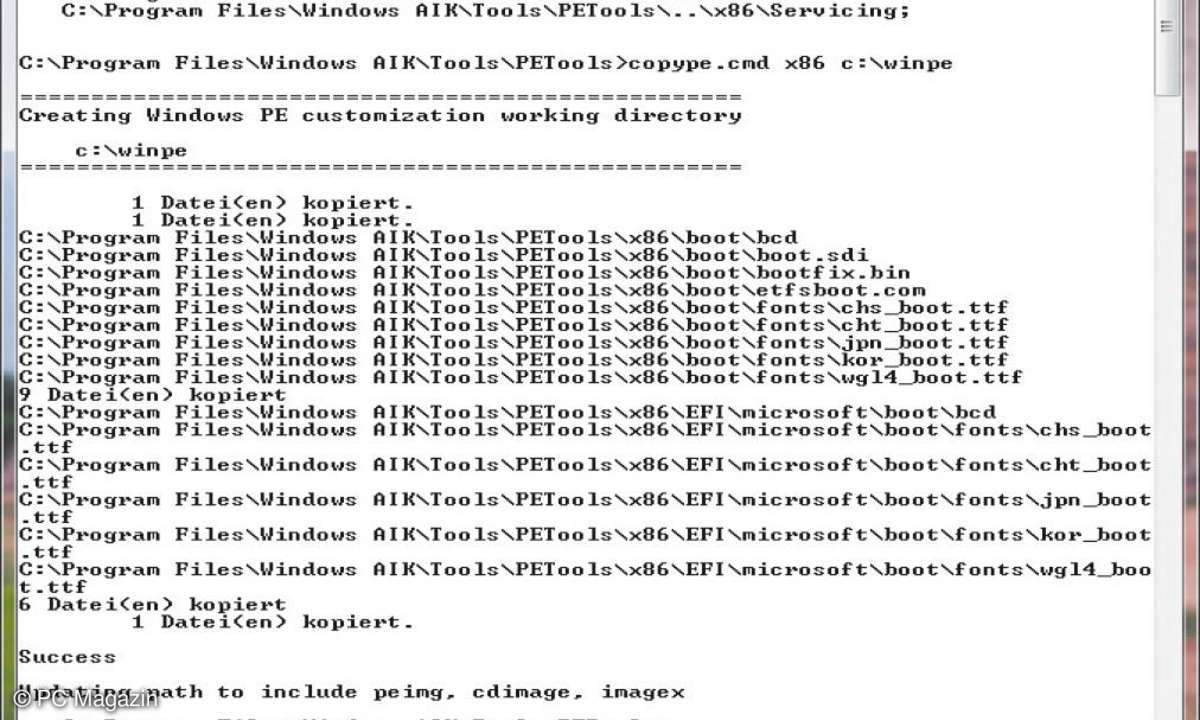
Im ersten Schritt starten Sie eine Befehlszeile, die für das Anlegen einer solchen Windows PE-CD optimiert ist. Klicken Sie auf Alle Programme/Windows AIK/Eingabeaufforderung für Bereitstellungstools. Führen Sie den Befehl copype.cmd <Systemvariante> <Verzeichnis> aus.
Als Systemvariante können Sie entweder x86 (32-Bit), amd64 (64-Bit) oder ia64 (Itanium 64-Bit) verwenden, abhängig davon, welches System Sie einsetzen. Als Verzeichnis geben Sie ein beliebiges Verzeichnis auf der Festplatte des PC an, zum Beispiel C:\winpe. Ein Beispiel für die Eingabe des Befehls ist:
copype.cmd x86 c:\winpe
Das Verzeichnis müssen Sie vorher nicht erzeugen, der Assistent legt es und die Dateien im Anschluss in diesem Verzeichnis ab.Als nächstes benennen Sie die Datei winpe.wim im Stammverzeichnis der WinPE-Daten in boot.wim um und kopieren die Datei in das Verzeichnis \winpe\ISO\sources.
Der nächste Schritt besteht darin, die Grundstruktur der Windows-PE-Version noch etwas auszubauen. Dazu müssen Sie das Image boot.wim öffnen und mit Daten füllen. Zum Öffnen mounten Sie mit dem Windows-Tool dism.exe das Image. Verwenden Sie die Eingabeaufforderung für Bereitstellungstools und geben Sie folgendenden Befehl ein:
Dism /Mount-Wim /WimFile:C:\winpe\ISO\sources\boot.wim /
index:1 /MountDir:C:\winpe\mount
Der nächste Schritt besteht darin, dass Sie zusätzliche Komponenten in die Datei einbinden. Diese Komponenten laden möglichst viele echte Windows-Komponenten in die stark eingeschränkte Windows-PE-Version. Geben Sie dazu folgende Befehle ein:
Dism /image:C:\winpe\mount /Add-Package /PackagePath:"C:\
Program Files\Windows AIK\Tools\PETools\x86\WinPE_FPs\
winpe-wmi.cab"
Dism /image:C:\winpe\mount /Add-Package /PackagePath:"C:\
Program Files\Windows AIK\Tools\PETools\x86\WinPE_FPs\
de-de\winpe-wmi_de-de.cab"
Dism /image:C:\winpe\mount /Add-Package /PackagePath:"C:\
Program Files\Windows AIK\Tools\PETools\x86\WinPE_FPs\
winpe-hta.cab"
Dism /image:C:\winpe\mount /Add-Package /PackagePath:"C:\
Program Files\Windows AIK\Tools\PETools\x86\WinPE_FPs\
de-de\winpe-hta_de-de.cab"
Dism /image:C:\winpe\mount /Add-Package /PackagePath:"C:\
Program Files\Windows AIK\Tools\PETools\x86\WinPE_FPs\
winpe-scripting.cab"
Dism /image:C:\winpe\mount /Add-Package /PackagePath:"C:\
Program Files\Windows AIK\Tools\PETools\x86\WinPE_FPs\
de-de\winpe-scripting_de-de.cab"
Mit dem Befehl
Dism /image:c:\winpe_x86\mount /Get-Packages
lassen Sie sich alle geladenen Pakete anzeigen. Mehr Informationen zu den Paketen erhalten Sie auf der Seite https://technet.microsoft.com/en-us/library/dd744533%28WS.10%29.aspx . Auf Wunsch können Sie auch mehr Pakete laden. Als nächstes müssen Sie in Windows PE noch die gewünschte Sprache hinterlegen, in diesem Beispiel also Deutsch. Geben Sie dazu folgende Befehle ein:
Dism /image:C:\winpe\mount /Add-Package /PackagePath:"C:\
Program Files\Windows AIK\Tools\PETools\x86\WinPE_FPs\
de-de\lp_de-de.cab"
Dism /image:C:\winpe\mount /Set-AllIntl:de-de
Mit dem Befehl
Dism /image:c:\winpe\mount /Get-Intl
lassen Sie sich die aktuelle Sprache der Windows PE-Installation anzeigen. Haben Sie diese Änderungen vorgenommen, müssen Sie diese noch mit dem Befehl
Dism /unmount-Wim /MountDir:C:\winpe\mount /Commit
bestätigen. Im nächsten Schritt erstellen Sie die ISO-Datei wenn Sie Windows PE als CD erstellen wollen. Geben Sie den Befehl
Oscdimg -n -bc:\winpe\etfsboot.com c:\winpe\ISO c:\winpe\winpe.iso
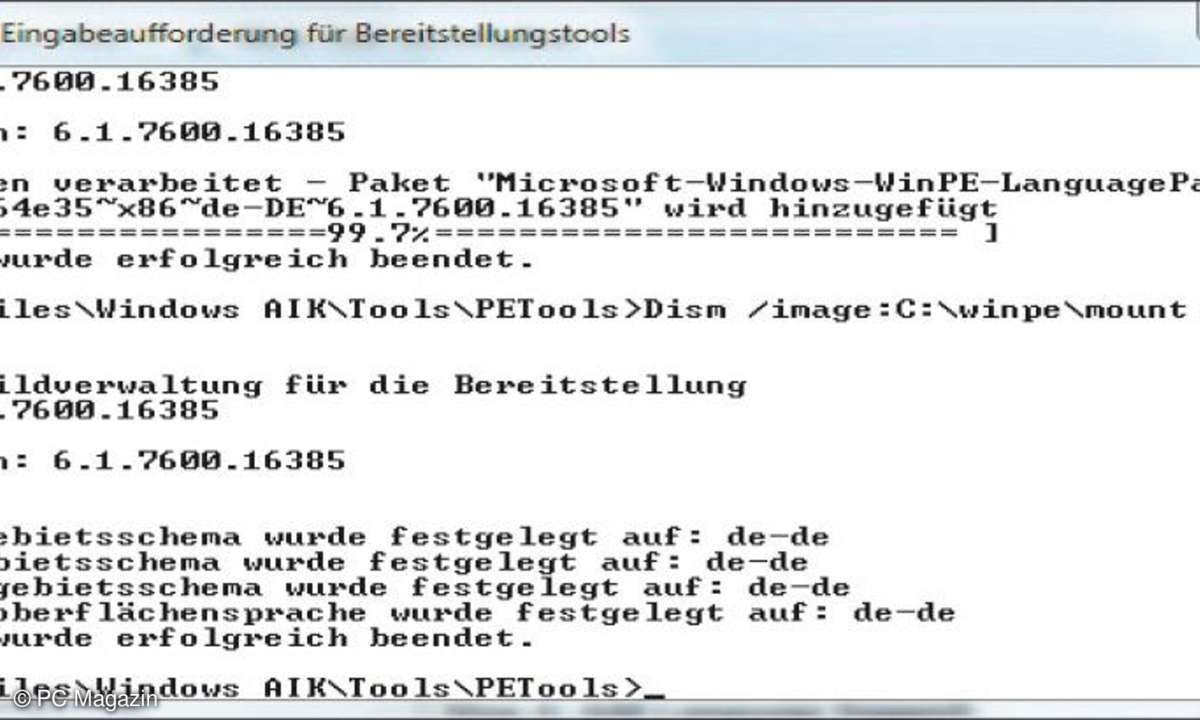
ein. Sollten Sie die Fehlermeldung bekommen, dass der Befehl unbekannt ist, wechseln Sie (mit CD <Pfad> und CD..) in den Ordner C:\programme\windows aik\tools\x86 (bzw. amd64 oder ia64). Achten Sie darauf, das Verzeichnis ISO auch mit Großbuchstaben zu schreiben. Brennen Sie im Anschluss diese ISO-Datei als Abbild auf CD. Wollen Sie statt einer CD einen bootfähigen USB-Stick erstellen, müssen Sie keine ISO-Datei anlegen. Wie Sie einen solchen USB-Stick erstellen, steht am Anfang des Artikels.